Jako IT expert se mě často ptají, jak změnit gesta poklepání čtyřmi prsty ve Windows 11/10. Zde je rychlý návod, jak na to. Nejprve otevřete Ovládací panely a přejděte do části Zařízení a tiskárny. Dále vyberte ze seznamu zařízení možnost Myš. Jakmile jste v okně nastavení myši, přejděte na kartu Touchpad a klikněte na tlačítko Změnit. Tím se otevře okno Nastavení touchpadu. V okně Nastavení touchpadu uvidíte možnost klepnutí čtyřmi prsty. Jednoduše vyberte požadovanou akci z rozbalovací nabídky a klikněte na tlačítko Použít. A to je vše! Úspěšně jste změnili gesto klepnutí čtyřmi prsty ve Windows 11/10.
V tomto příspěvku se podíváme na to, jak můžete změnit Čtyři dotyková gesta na počítačích se systémem Windows 11 nebo Windows 10. Tato funkce je skvělá pro ty, kteří chtějí vytvářet zkratky a zlepšovat efektivitu svého operačního systému. Pojďme k průvodci a podívejme se, jak můžete nastavit tuto možnost pro váš touchpad.
Změňte gesta čtyř prstů ve Windows 11/10
Níže jsou uvedeny tři způsoby, jak změnit gesto klepnutí čtyřmi prsty ve Windows 11/10.
nebyl zjištěn žádný spouštěcí disk hp
- Přes nastavení Windows
- Přes editor registru
- S pokročilými gesty
Pojďme si je projít jeden po druhém.
1] Přes Nastavení Windows

Začněme nastavení s tím, co byste měli znát. Chystáme se nakonfigurovat nastavení systému Windows a nainstalovat gesta. Windows 11 a 10 však mají různé kroky, a proto jsme níže uvedli kroky pro oba OS. Postupujte podle předepsaných kroků, abyste udělali totéž.
Windows 11
- OTEVŘENO Nastavení podle Win + I.
- Jít do Bluetooth a zařízení.
- lis Dotek a pak dále Čtyři - gesta prstů.
- Vyberte si z následujících metod.
=> Nic
=> Otevřít vyhledávání
=> Centrum oznámení, přehrát/pozastavit
=> Střední tlačítko myši - Zavřete nastavení.
Windows 10
- Nastavení spuštění.
- Vyberte Zařízení > Myš a touchpad.
- Přepněte na přejetí čtyřmi prsty a z rozbalovací nabídky vyberte kteroukoli z možností.
Doufám, že pomocí výše uvedených kroků můžete nastavit přejetí čtyřmi prsty.
2] Prostřednictvím Editoru registru
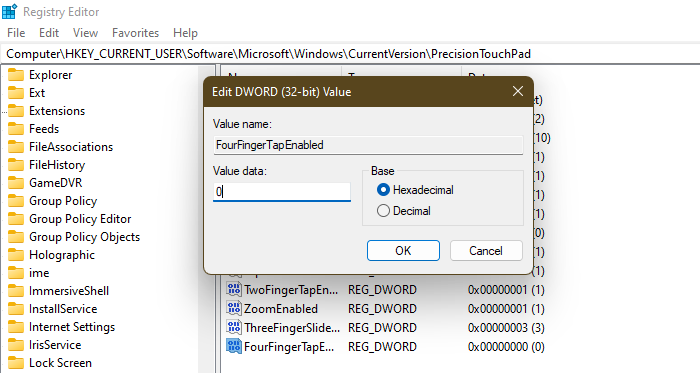
Dále nakonfigurujeme registr s názvem FourFingerTapEnabled pomocí Editoru registru. Předtím však musíte vytvořit zálohu, než budete pokračovat. To je na chvíli, pokud se něco pokazí. V tomto případě můžete zálohu obnovit. Proto je důležité vytvořit zálohu. Po vytvoření zálohy otevřete Editor registru a přejděte na další místo.
|_+_|hledat FourFinger TapEnabled. Pokud neexistuje žádný FourFingerTapEnabled , musíme jej vytvořit, klikněte na něj pravým tlačítkem Přesnost touchpadu a vyberte Nové > Hodnota DWORD (32bitová). Nyní zavolejte nově vytvořenou hodnotu FourFinger TapEnabled. Klikněte na něj pravým tlačítkem a nastavte jeho hodnotu na některou z následujících možností.
- 00000000 za Nic
- 00000001 pro Otevřete Hledat
- 00000002 pro Notifikační centrum, přehrát/pozastavit
- 00000003 pro Střední tlačítko myši
Po konfiguraci registru zavřete Editor registru a funkce bude povolena.
Číst : Jak změnit gesta přejetí třemi prsty ve Windows 11/10
Windows 7 jediným kliknutím
3] S pokročilými gesty
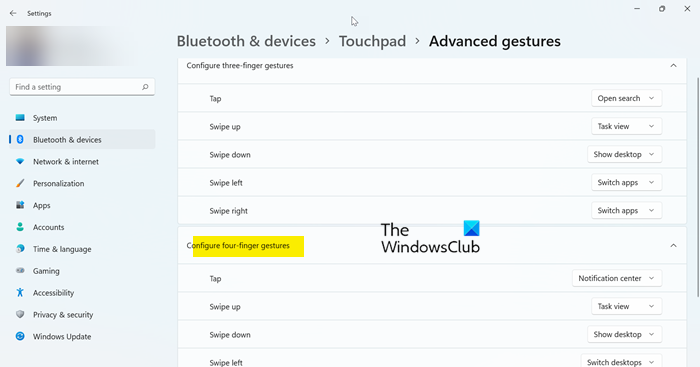
Pokud vám první způsob připadá trochu otravný a nechápete, jak ho použít k nastavení gesta čtyřmi prsty, žádný problém! V nastavení systému Windows existuje další metoda, kterou můžete použít namísto první. Nebo se chlubte svými znalostmi, nesoudíme.
Postupujte podle níže uvedených kroků.
- OTEVŘENO Nastavení podle Win + I.
- Jít do Bluetooth a zařízení.
- lis Dotek a poté přejděte na pokročilá gesta.
- Přejděte na gesto přejetí čtyřmi prsty a proveďte změny v okně.
Doufám, že nyní znáte všechny způsoby, jak přizpůsobit gesto přejetí čtyřmi prsty.
jak co streamovat na mixéru
Číst: Povolení, konfigurace a používání nastavení Precision Touchpad ve Windows 11/10
Jak zakázat gesta čtyřmi prsty v systému Windows 10?
Chcete-li zakázat gesta čtyřmi nebo čtyřmi prsty, nastavte ji na Nic. Chcete-li nastavit nastavení, podívejte se na výše uvedené kroky. Když jste v rozbalovací nabídce, vyberte možnost „Nic“. Pokud používáte Editor registru, změňte hodnotu FourFingerTapEnabled na 00000000. Doufám, že vám to pomůže.
Číst: Touchpad nefunguje ve Windows 11/10
Jak změnit zkratky na touchpadu?
Existuje mnoho zkratek touchpadu, které můžete v počítači se systémem Windows změnit. musíte jít do Nastavení > Bluetooth a zařízení > Touchpad ve vašem systému Windows 11 a Nastavení > Zařízení > Myš a touchpad na vašem počítači se systémem Windows 10. Odtud upravte kteroukoli ze zkratek.
Přečtěte si také: Seznam gest dotykové obrazovky a touchpadu ve Windows 11.






![Konzole Xbox One mě stále odhlašuje [Opravit]](https://prankmike.com/img/xbox/6B/xbox-one-console-keeps-signing-me-out-fix-1.png)








